


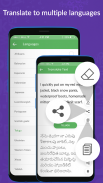
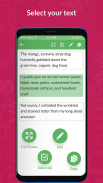

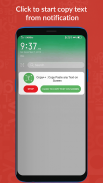
Copy Paste any Text on Screen

Copy Paste any Text on Screen चे वर्णन
कॉपी अॅप हे स्क्रीनवरील मजकूर सहजतेने कॉपी करण्यासाठी सर्वोत्कृष्ट अॅप आहे आणि आपण ते आपल्याला पाहिजे तेथे पेस्ट करू शकता. तुम्ही कॉपी केलेली मजकूर सामग्री वेगवेगळ्या भाषांमध्ये संपादित आणि अनुवादित देखील करू शकता. अॅप वापरण्यासाठी खालील स्टेप्स फॉलो करा:
प्रवेशयोग्यता सेवा परवानगी
या अॅपचा वापर करून मजकूर कॉपी, जतन, संपादित किंवा भाषांतर करण्यासाठी कोणत्याही स्क्रीनवरील कोणताही मजकूर शोधण्यासाठी प्रवेशयोग्यता सेवा परवानगी वापरली जाते.
पायरी 1: स्क्रीनवरून मजकूर सामग्री कॉपी करण्यासाठी. होम स्क्रीनवर START दाबा आणि तुम्हाला या अॅपची सूचना दिसेल.
पायरी 2: तुम्हाला जिथे मजकूर कॉपी आणि पेस्ट करायचा आहे ते कोणतेही अनुप्रयोग, फाइल किंवा वेबसाइट उघडा.
पायरी 3: सूचना क्षेत्रावर जा आणि कॉपी सुरू करण्यासाठी क्लिक करा वर टॅप करा.
Step4: तुम्हाला स्क्रीनवर हिरवे बॉक्स दिसतील, ज्या बॉक्सेसचा मजकूर तुम्हाला कॉपी करायचा आहे त्यावर टॅप करा.
पायरी 5: वर तुम्हाला दोन बटणे दिसतील. पहिले बटण फुलस्क्रीनसाठी आहे आणि दुसरे बटण स्क्रीनवरील सर्व सामग्री निवडण्यासाठी आहे.
पायरी 6: कोणत्याही बॉक्सवर टॅप करा आणि वरच्या उजव्या कोपर्यात तुम्हाला कॉपी चिन्हासह एक पर्याय दिसेल, क्लिपबोर्डवर मजकूर कॉपी करण्यासाठी त्यावर टॅप करा.
पायरी 7: तुम्हाला कॉपी केलेली सामग्री संपादित करायची असल्यास शीर्षस्थानी पेन्सिल चिन्ह दाबा. ते दाबल्यानंतर EDIT TEXT विंडो उघडेल.
पायरी 8: येथे, तुम्हाला खाली अनेक पर्याय दिसतील. लेखन सुरू करण्यासाठी KEYBOARD पर्यायावर क्लिक करा.
पायरी 9: संपादित केलेला मजकूर कॉपी करण्यासाठी कॉपी पर्यायावर क्लिक करा.
पायरी 10: व्हॉइस एडिटिंगसाठी START पर्यायावर क्लिक करा आणि व्हॉइस एडिटिंग थांबवण्यासाठी तेच बटण पुन्हा दाबा.
पायरी 11: तुम्हाला संपादित केलेल्या मजकुराचे भाषांतर करायचे असल्यास TRANSLATE पर्यायावर क्लिक करा.
पायरी 12: वरच्या भागावरील TRANSLATE TEXT विंडोमध्ये तुम्हाला तुमची संपादित सामग्री दिसेल आणि तळाशी तुम्हाला त्याचे भाषांतर दिसेल.
पायरी 13: भाषा निवडा वर टॅप करा आणि तुम्हाला अनेक जागतिक भाषांची सूची दिसेल. तुम्हाला ज्या भाषेत भाषांतर करायचे आहे ती भाषा निवडा.
पायरी 14: उजव्या बाजूला वरच्या भागात तुम्हाला तीन बटणे दिसतील. पहिले बटण सर्व मजकूर सामग्री पुसून टाकण्यासाठी आहे, दुसरे बटण ते सामायिक करण्यासाठी आहे आणि तिसरे बटण ते कॉपी करण्यासाठी आहे.
Step15: खालच्या भागात तुम्हाला तीन पर्याय दिसतील. येथे पहिले बटण भाषांतरित मजकूर कॉपी करण्यासाठी, दुसरे बटण ते सामायिक करण्यासाठी आणि तिसरे बटण ते उच्चारण्यासाठी आहे.
पायरी 16: भाषांतर पूर्ण केल्यानंतर तुम्हाला EDIT TEXT विंडोमध्ये परत हलवले जाईल. तेथे, वरच्या उजव्या कोपर्यात तुम्हाला सेव्ह बटण दिसेल.
पायरी 17: तुम्ही तुमची सर्व सेव्ह केलेली सामग्री होम स्क्रीनवर सेव्ह केलेल्या टेक्स्ट पर्यायातून शोधू शकता.
पायरी 18: सेवा थांबवण्यासाठी होम स्क्रीनवर आणि नोटिफिकेशन एरियावर उपलब्ध असलेल्या STOP बटणावर क्लिक करा.
तरीही तुम्हाला काही शंका असल्यास ट्यूटोरियल पाहण्यासाठी, होम स्क्रीनच्या शीर्षस्थानी उपस्थित असलेल्या प्रश्नचिन्हावर टॅप करा. त्यामुळे, त्वरा करा आणि तुमच्या मोबाइल फोनच्या स्क्रीनवरून मजकूर सहजपणे कॉपी आणि पेस्ट करण्यासाठी आता अॅप डाउनलोड करा.

























